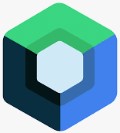Preferences Datastore
Introduction
Preferences DataStore est une solution de stockage de données qui vous permet de stocker assez facilement de petites quantité de données dans la mémoire permanente. Les donnés sont stockées sous forme de clé-valeur. Les clés permettent ensuite de retrouver les données. DataStore utilise les coroutines Kotlin et Flow pour stocker les données de manière asynchrone. Preferences Datastore est idéal pour de petites quantités de données comme les préférences utilisateur. Pour des volumes de données plus importants, il est recommandé d'utiliser une base de données comme Room.
Mise en place
Pour pouvoir utiliser la librairie du datastore, il faut quelques ajustement dans les fichiers du gradle:
- Accéder à la doc officielle pour savoir qu'elle est la version actuelle de la librairie
- Dans le fichier libs.versions.toml, ajouter:
- Dans le fichier build.gradle.kts (Module :app), ajouter:
- Synchroniser le gradle
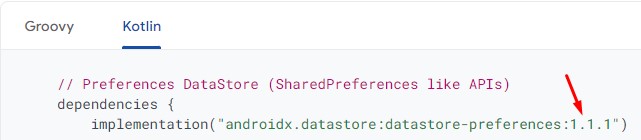
[versions]
…
pdsversion = "1.1.1"
[libraries]
…
androidx-datastore-preferences = { module = "androidx.datastore:datastore-preferences", version.ref = "pdsversion" }
dependencies {
-
…
implementation (libs.androidx.datastore.preferences)
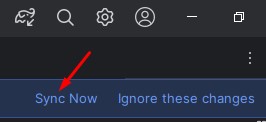
Exemple 1
Dans cet exemple, on va réaliser une implémentation très simple pour tester le datastore
- Pour commencer, on va tout placer dans le fichier MainActivity. On verra plus tard comment séparer la gestion du datastore dans un fichier dédié.
- L'application est minimale. Elle est constituée d'un champ de saisie, un bouton Sauvegarder, un bouton Lire et un autre champ de saisie utilisé pour l'affichage
- Quand on clique sur le bouton Sauvegarder, le texte contenu dans champ de saisie est enregistré dans le datastore avec une clé spécifique. Si on clique sur le bouton Lire, le texte sauvegardé esr récupérée dans le datastore est affiché dans le champ d'affichage. L'opération de lecture utilise la même clé utilisée lors de l'écriture.
- C'est une implémentation asynchrone, la lecture du datastore est déclenchée par le clic sur le bouton Lire. On verra plus tard comment déclencher la lecture d'une donnée dès que le système détecte son changement
- Pour s'assurer que la donnée est bien stockée dans une mémoire permanente, fermez l'application, redémarrer la et cliquez sur le bouton Lire
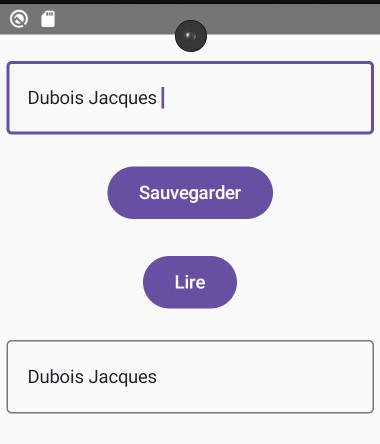
package package com.example.pdatastore1
import android.content.Context
import android.os.Bundle
import androidx.activity.ComponentActivity
import androidx.activity.compose.setContent
import androidx.compose.foundation.layout.Arrangement
import androidx.compose.foundation.layout.Column
import androidx.compose.foundation.layout.fillMaxSize
import androidx.compose.foundation.layout.padding
import androidx.compose.material3.Button
import androidx.compose.material3.OutlinedTextField
import androidx.compose.material3.Text
import androidx.compose.runtime.Composable
import androidx.compose.runtime.getValue
import androidx.compose.runtime.mutableStateOf
import androidx.compose.runtime.remember
import androidx.compose.runtime.rememberCoroutineScope
import androidx.compose.runtime.setValue
import androidx.compose.ui.Alignment
import androidx.compose.ui.Modifier
import androidx.compose.ui.platform.LocalContext
import androidx.compose.ui.unit.dp
import androidx.datastore.preferences.core.edit
import androidx.datastore.preferences.core.stringPreferencesKey
import androidx.datastore.preferences.preferencesDataStore
import kotlinx.coroutines.delay
import kotlinx.coroutines.flow.Flow
import kotlinx.coroutines.flow.first
import kotlinx.coroutines.flow.map
import kotlinx.coroutines.launch
class MainActivity : ComponentActivity() {
override fun onCreate(savedInstanceState: Bundle?) {
super.onCreate(savedInstanceState)
setContent {
MyApp()
}
}
}
val Context.dataStore by preferencesDataStore(name = "settings")
val key = stringPreferencesKey("STR_KEY")
@Composable
fun MyApp() {
val context = LocalContext.current
val scope = rememberCoroutineScope()
var textToSave by remember { mutableStateOf("") }
var savedText by remember { mutableStateOf("") }
Column(
verticalArrangement = Arrangement.spacedBy(20.dp),
horizontalAlignment = Alignment.CenterHorizontally,
modifier = Modifier
.fillMaxSize()
.padding(20.dp)
) {
OutlinedTextField(
value = textToSave,
onValueChange = { textToSave = it },
)
Button(onClick = {
scope.launch {
writeString(context, textToSave)
}
}) {
Text(text = "Sauvegarder")
}
Button(onClick = {
scope.launch {
savedText = readString(context).first()
}
}) {
Text(text = "Lire")
}
OutlinedTextField(
value = savedText,
onValueChange = { savedText = it }
)
}
}
suspend fun writeString(context: Context, value: String) {
context.dataStore.edit { preferences ->
preferences[key] = value
}
}
fun readString(context: Context): Flow<String> {
return context.dataStore.data.map { preferences ->
preferences[key] ?: ""
}
}
//fun readString(context: Context) = context.dataStore.data.map { it[key] ?: "" }
Quelques explications sur le code
-
On déclare un DataStore nommé "settings" associé au contexte de l'application. Il est déclaré en globale pour être accessible dans les fonctions writeString et readString.val Context.dataStore by preferencesDataStore(name = "settings") -
Définit une clé unique pour identifier les données dans DataStoreval key = stringPreferencesKey("STR_KEY") - Le composable principal, MyApp(), gère deux champs de texte et deux boutons. Le premier champ de texte permet de saisir les données à sauvegarder (textToSave), l'autre sert à afficher les données sauvegardées (savedText). Le bouton Sauvegarder demande la sauvegarde. Le bouton Lire demande la relecture
-
Cette fonction permet de sauvegarder une chaîne dans le datastore. C'est une fonction de type suspend, elle suspend momentanément l'exécution du reste de l'application. Il faut l'appeler dans une coroutine d'où la variable scope déclarée dans MyApp()suspend fun writeString(context: Context, value: String) { context.dataStore.edit { preferences -> preferences[key] = value } }scope.launch { writeString(context, textToSave) } -
Cette fonction permet de lire une chaîne dans le datastore. Elle n'est pas de type suspend, on n'est pas obligé de l'appeler dans une coroutine, nous l'avons tout de même fait, car cette fonction retourne un flux de données (Flow<String>), et la méthode .first() qui permet de récupérer le premier élément du flux doit être exécutée dans une coroutinefun readString(context: Context): Flow<String> { return context.dataStore.data.map { preferences -> preferences[key] ?: "" } }scope.launch { savedText = readString(context).first() }
On peut utiliser une syntaxe différente pour la fonction de lecture:fun readString(context: Context) = context.dataStore.data.map { it[key] ?: "" }
Exemple 2
Nous allons reprendre le même exemple que précédemment, mais cette fois on va placer la gestion du datastore dans un fichier à part. C'est comme ça que l'on procédera dorénavant.
- Ajouter les dépendances dans le gradle comme indiqué dans le paragraphe Mise en place
- Ajouter un package au projet. La première lettre du nom du package doit être en minuscule. On peut par exemple l'appeler data ClicDroit(app/kotlin+java/com.example.nomappli) → new → pakage → data → Enter
- Dans ce package, ajouter une dataclasse que l'on peut appeler PDSmanager Clicdroit(data) → new → Kotlin class/file → PDSmanager → clic(Data class) → Enter
- Adapter l'UI comme suit:
Le fichier PDSmanager.kt s'ouvre. C'est là que l'on va créer le datastore et les fonctions associées
package com.example.pdatastore2.data
import android.content.Context
import androidx.datastore.preferences.core.edit
import androidx.datastore.preferences.core.stringPreferencesKey
import androidx.datastore.preferences.preferencesDataStore
import kotlinx.coroutines.flow.Flow
import kotlinx.coroutines.flow.map
private val Context.dataStore by preferencesDataStore("PDSEX2")
data class PDSmanager(private val context: Context){
suspend fun writeString(strkey: String, value: String) {
val key = stringPreferencesKey(strkey)
context.dataStore.edit { preferences ->
preferences[key] = value
}
}
fun readString(strkey: String,): Flow<String> {
val key = stringPreferencesKey(strkey)
return context.dataStore.data.map { preferences ->
preferences[key] ?: ""
}
}
}
package com.example.pdatastore2
import android.os.Bundle
import androidx.activity.ComponentActivity
import androidx.activity.compose.setContent
import androidx.compose.foundation.layout.Arrangement
import androidx.compose.foundation.layout.Column
import androidx.compose.foundation.layout.fillMaxSize
import androidx.compose.foundation.layout.padding
import androidx.compose.material3.Button
import androidx.compose.material3.OutlinedTextField
import androidx.compose.material3.Text
import androidx.compose.runtime.Composable
import androidx.compose.runtime.getValue
import androidx.compose.runtime.mutableStateOf
import androidx.compose.runtime.remember
import androidx.compose.runtime.rememberCoroutineScope
import androidx.compose.runtime.setValue
import androidx.compose.ui.Alignment
import androidx.compose.ui.Modifier
import androidx.compose.ui.platform.LocalContext
import androidx.compose.ui.unit.dp
import com.example.pdatastore2.data.PDSmanager
import kotlinx.coroutines.flow.first
import kotlinx.coroutines.launch
class MainActivity : ComponentActivity() {
override fun onCreate(savedInstanceState: Bundle?) {
super.onCreate(savedInstanceState)
setContent {
MyApp()
}
}
}
@Composable
fun MyApp() {
val myPDSmanager = PDSmanager(LocalContext.current)
val coroutineScope = rememberCoroutineScope()
var textToSave by remember { mutableStateOf("") }
var savedText by remember { mutableStateOf("") }
Column(
verticalArrangement = Arrangement.spacedBy(20.dp),
horizontalAlignment = Alignment.CenterHorizontally,
modifier = Modifier
.fillMaxSize()
.padding(20.dp)
) {
OutlinedTextField(
value = textToSave,
onValueChange = { textToSave = it },
)
Button(onClick = {
coroutineScope.launch {
myPDSmanager.writeString("KEY2", textToSave)
}
}) {
Text(text = "Sauvegarder")
}
Button(onClick = {
coroutineScope.launch {
savedText = myPDSmanager.readString("KEY2").first()
}
}) {
Text(text = "Lire")
}
OutlinedTextField(
value = savedText,
onValueChange = { savedText = it },
)
}
}
Exemple 3
On va reprendre l'exemple précédent. On va supprimer le bouton Lire. On va faire de sorte que la donnée sauvegardée soit actualisée automatiquement dans l'application dès son changement dans le datastore
- Le PDSmanager ne change pas
- Adapter l'UI comme suit:
package com.example.pdatastore3
import android.os.Bundle
import androidx.activity.ComponentActivity
import androidx.activity.compose.setContent
import androidx.compose.foundation.border
import androidx.compose.foundation.layout.Arrangement
import androidx.compose.foundation.layout.Column
import androidx.compose.foundation.layout.fillMaxSize
import androidx.compose.foundation.layout.padding
import androidx.compose.foundation.layout.size
import androidx.compose.foundation.layout.wrapContentHeight
import androidx.compose.foundation.shape.RoundedCornerShape
import androidx.compose.material3.Button
import androidx.compose.material3.OutlinedTextField
import androidx.compose.material3.Text
import androidx.compose.runtime.Composable
import androidx.compose.runtime.collectAsState
import androidx.compose.runtime.getValue
import androidx.compose.runtime.mutableStateOf
import androidx.compose.runtime.remember
import androidx.compose.runtime.rememberCoroutineScope
import androidx.compose.runtime.setValue
import androidx.compose.ui.Alignment
import androidx.compose.ui.Modifier
import androidx.compose.ui.graphics.Color
import androidx.compose.ui.platform.LocalContext
import androidx.compose.ui.unit.dp
import com.example.pdatastore3.data.PDSmanager
import kotlinx.coroutines.launch
class MainActivity : ComponentActivity() {
override fun onCreate(savedInstanceState: Bundle?) {
super.onCreate(savedInstanceState)
setContent {
MyApp()
}
}
}
@Composable
fun MyApp() {
val myPDSmanager = PDSmanager(LocalContext.current)
val coroutineScope = rememberCoroutineScope()
var textToSave by remember { mutableStateOf("") }
val savedText by myPDSmanager.readString("KEY3").collectAsState(initial = "")
Column(
verticalArrangement = Arrangement.spacedBy(20.dp),
horizontalAlignment = Alignment.CenterHorizontally,
modifier = Modifier
.fillMaxSize()
.padding(20.dp)
) {
OutlinedTextField(
value = textToSave,
onValueChange = { textToSave = it },
)
Button(onClick = {
coroutineScope.launch {
myPDSmanager.writeString("KEY3", textToSave)
}
}) {
Text(text = "Sauvegarder")
}
Text(text =savedText,
modifier = Modifier
.size(300.dp, 50.dp)
.border( width=2.dp, Color.Blue, shape = RoundedCornerShape(5.dp) )
.wrapContentHeight(Alignment.CenterVertically)
.padding(start = 10.dp)
)
}
}